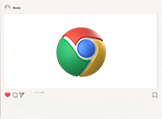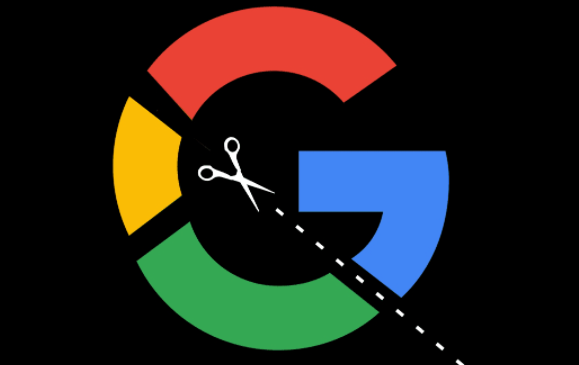谷歌浏览器的启动页如何设置
谷歌浏览器的启动页如何设置?谷歌浏览器拥有一个默认的新标签页面,该页面提供了搜索框、常用网站的快捷方式以及最近关闭的网页列表等。然而,许多用户可能会对这个默认的启动页感到不满意,希望能够设置自己偏好的网页作为启动页。想了解如何设置的小伙伴快来看看这篇设置方法一览。

设置方法一览
1、打开谷歌浏览器,并点击右上角的三个竖点图标,选择“设置”。(如图所示)
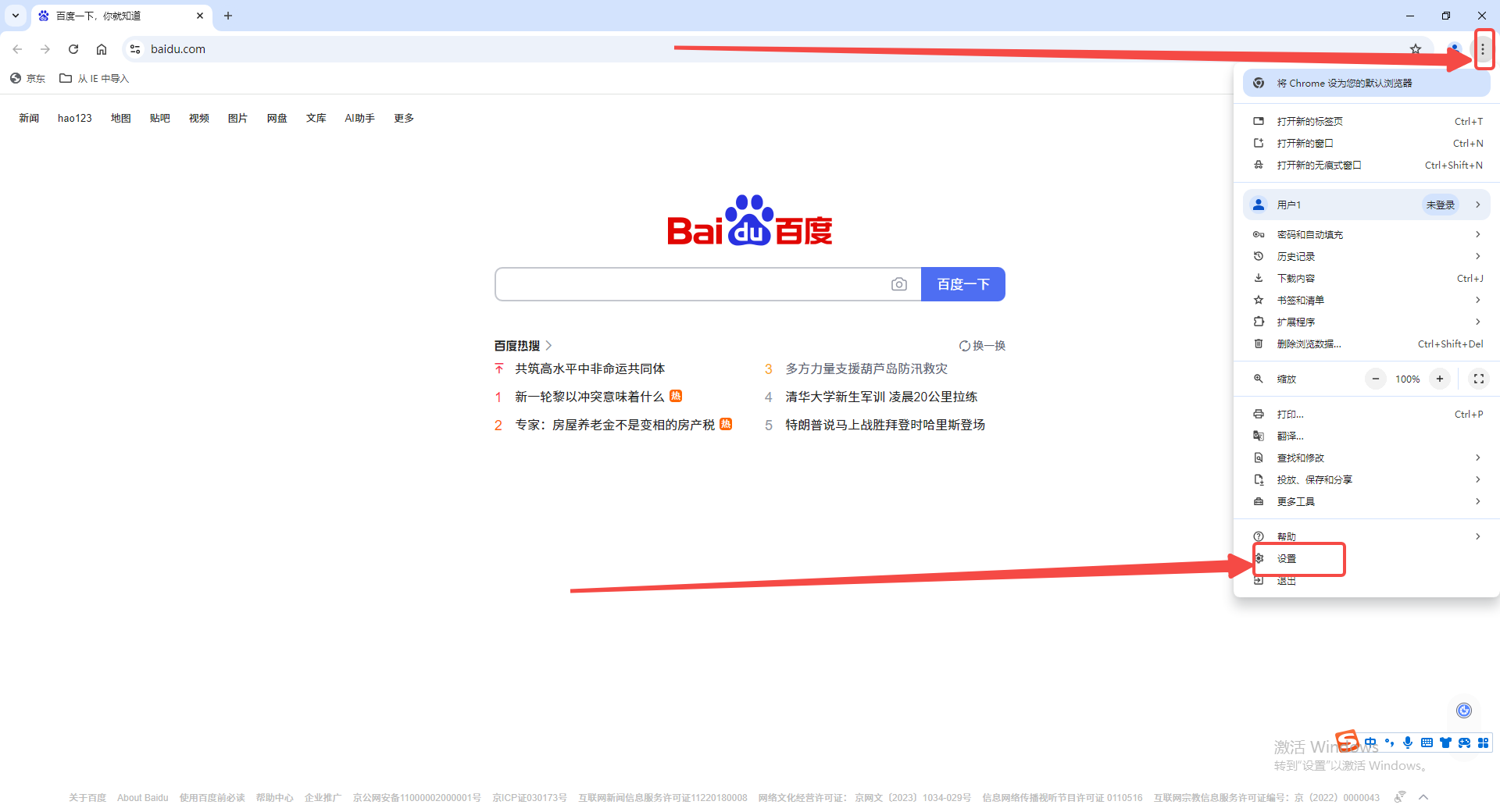
2、在设置页面中,找到“启动时”选项。(如图所示)
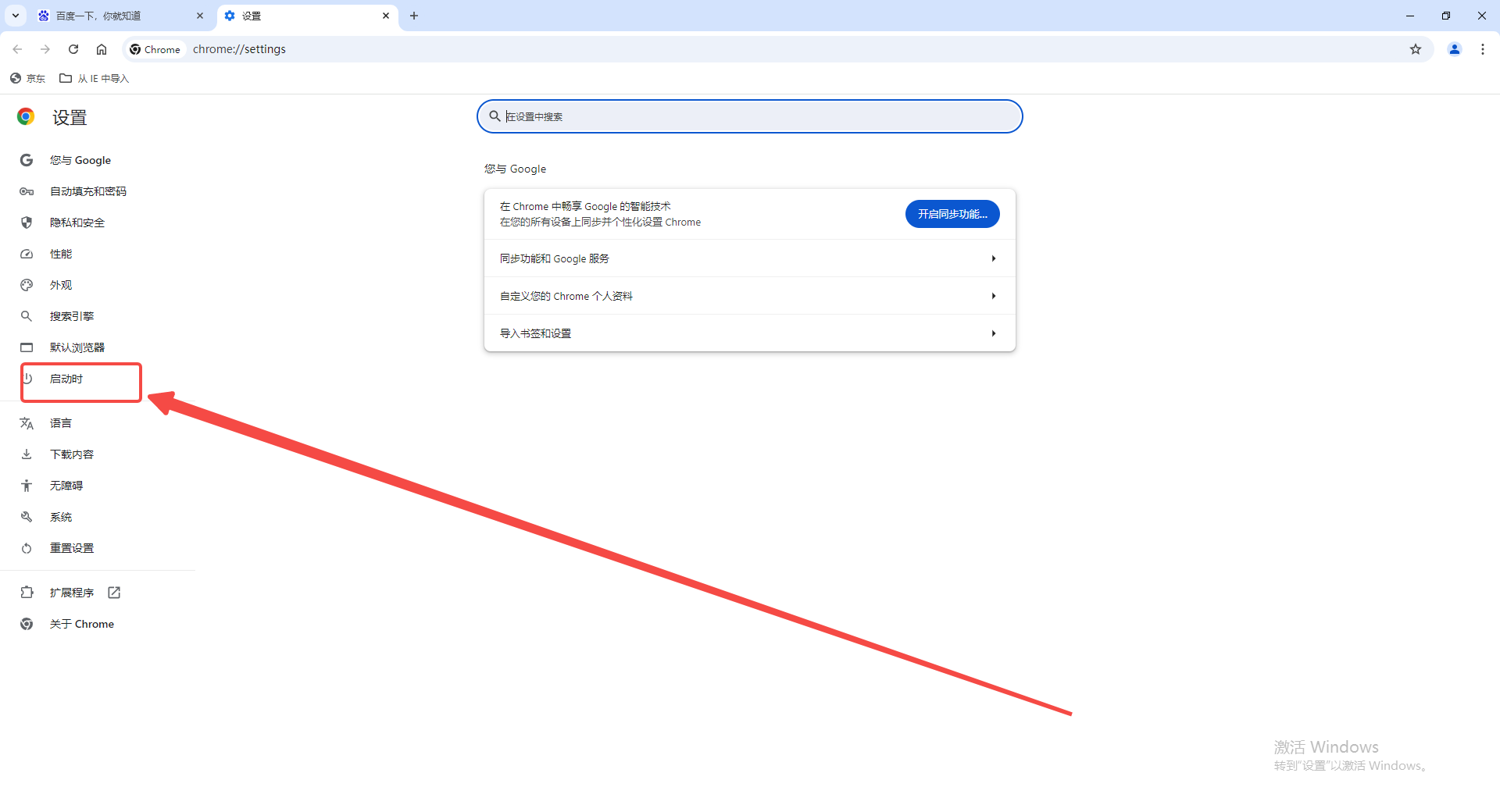
3、在“启动时”部分,您会看到几个选项,包括“打开新标签页”、“从上次停下的地方继续”以及“打开特定网页”。如果您想设置特定的网页作为启动页,选择“打开特定网页”,然后点击“添加新网页”。(如图所示)
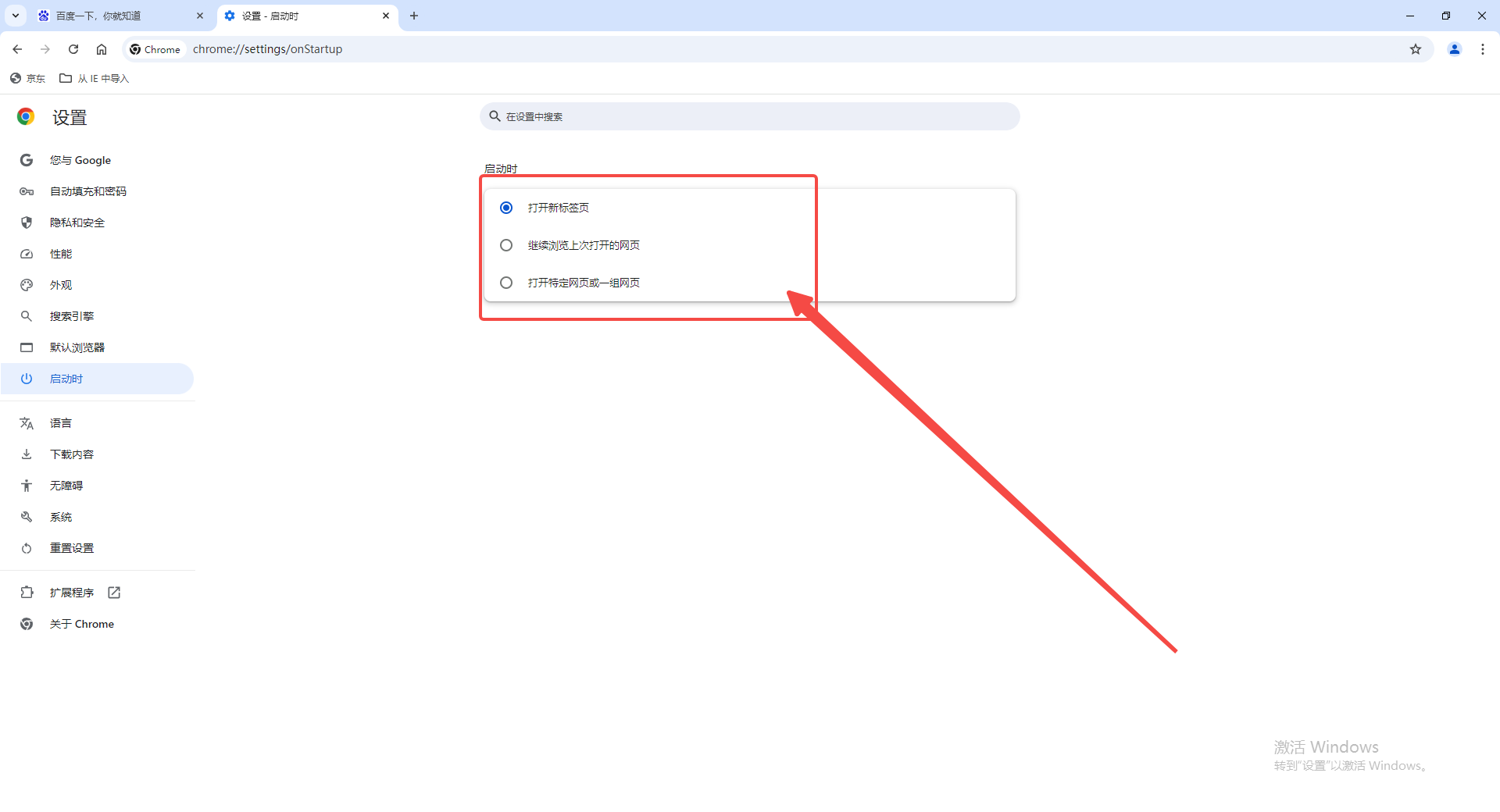
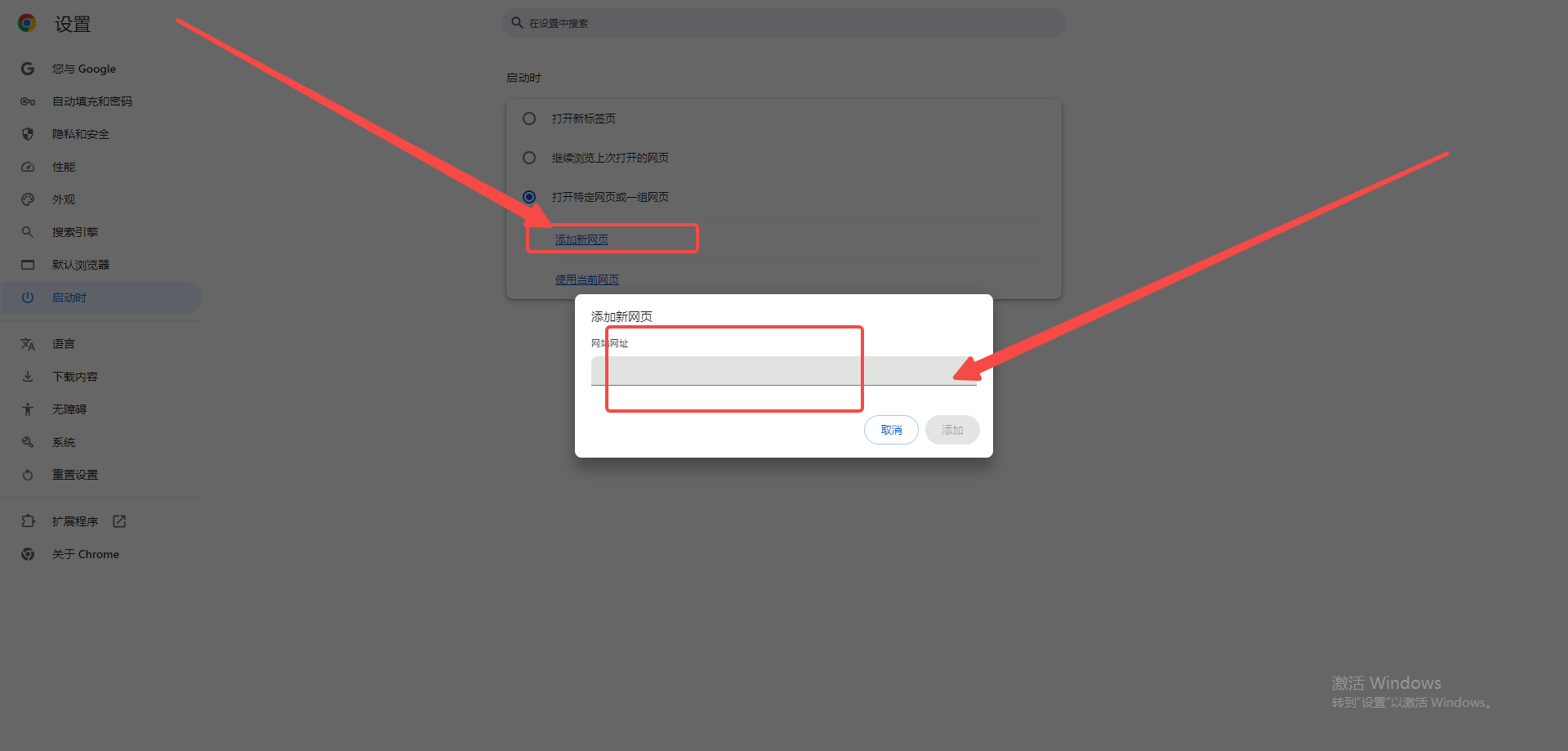
5、在弹出的对话框中,输入您想设置为启动页的网址,例如“www.baidu.com”,然后点击“添加”,完成设置。(如图所示)
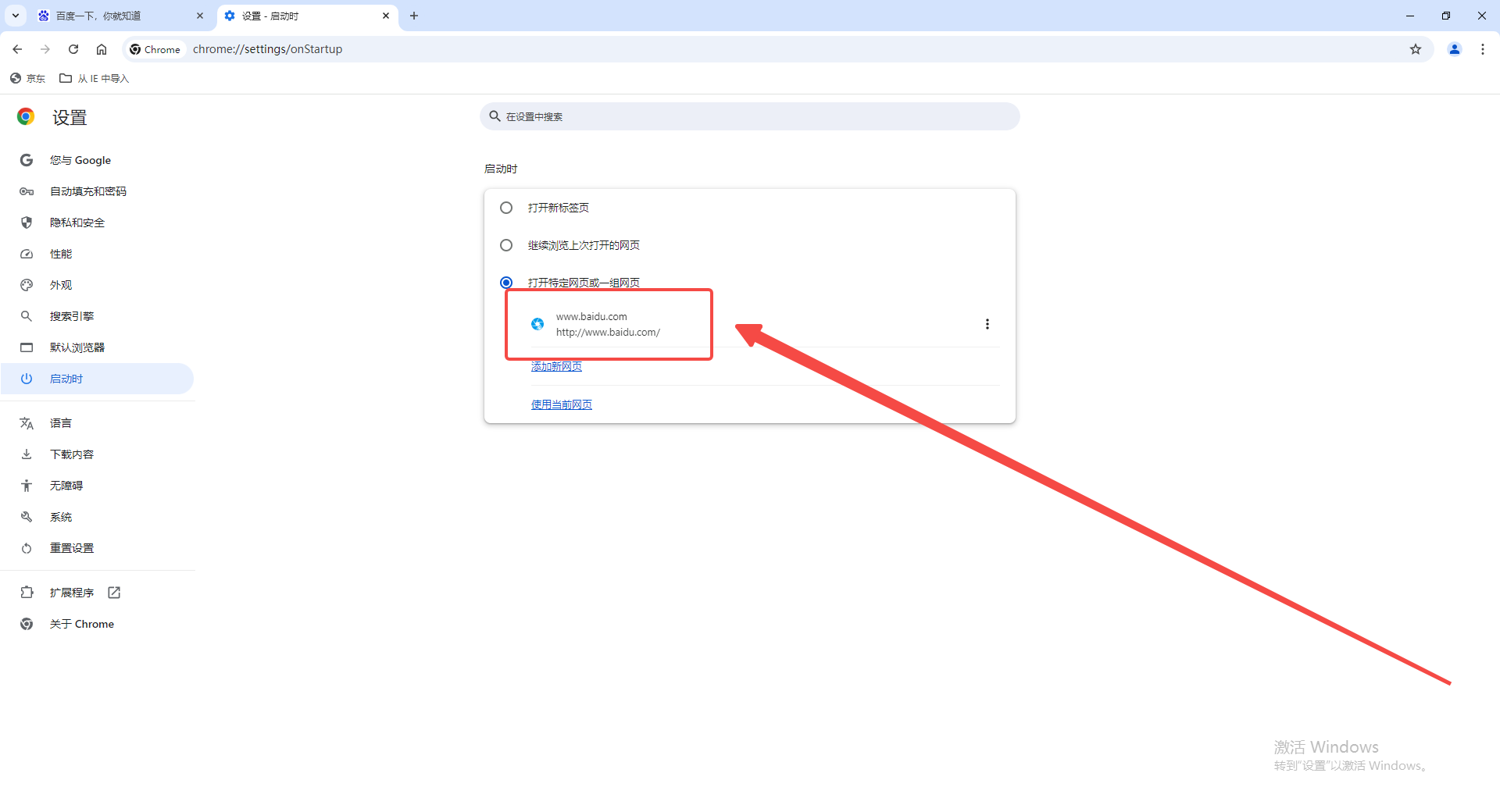
以上就是本期分享的【谷歌浏览器的启动页如何设置?设置方法一览】全部内容,更多精彩资讯请期待下期分享。
猜你喜欢